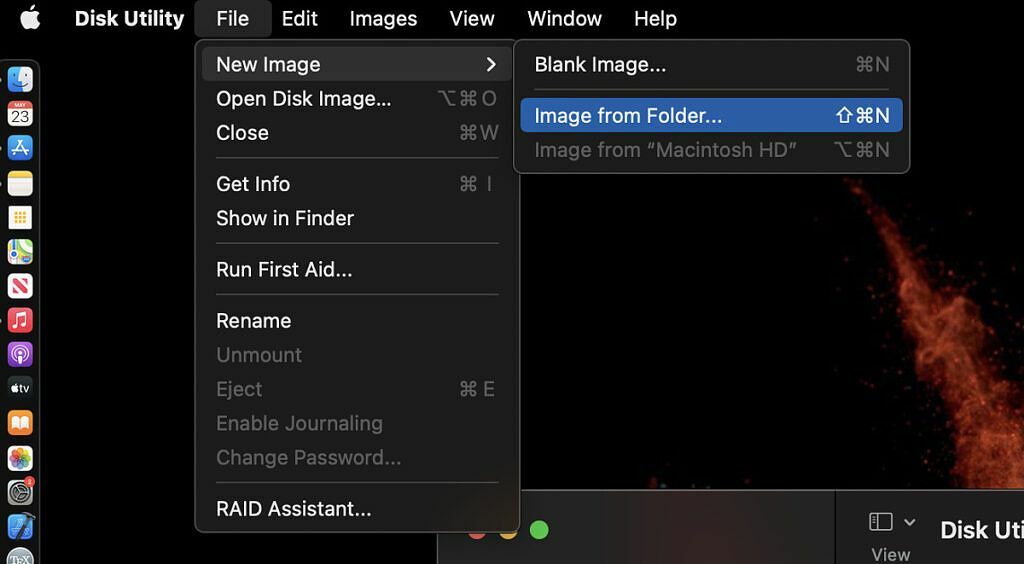이 가이드에서는 Mac의 디스크 유틸리티의 모든 기능을 설명합니다. 각 도구의 사용법에 대한 간략한 개요가 포함되어 있으니 확인해 보세요!
Apple의 macOS는 직관적인 인터페이스와 상대적인 사용 편의성으로 인해 매우 인기가 높습니다. 또한 Apple은 일부 옵션을 지속적으로 우리의 목록에 추가하는 매력적인 하드웨어를 설계합니다. 최고의 노트북 넌 살수있어. Mac은 대부분의 경우 잘 작동하지만 잠재적인 문제를 해결해야 하는 경우도 있습니다. 하드 드라이브 문제를 진단/복구해야 하는 경우 Mac용 디스크 유틸리티가 해당 작업에 적합한 앱입니다. 이 앱을 사용하여 디스크 이미지를 생성할 수도 있습니다.
디스크 유틸리티는 유틸리티 폴더에 있는 자사 macOS 앱입니다. 디스크 유틸리티 앱의 가장 일반적인 용도는 디스크나 볼륨의 오류를 확인하는 것입니다. 이 도구는 디스크 문제가 발견된 경우 이를 해결하는 데에도 유용합니다. 많은 사용자는 이 간단한 사용 사례 이상으로 디스크 유틸리티를 탐색하지 않습니다. 앞으로 살펴보겠지만 Mac용 디스크 유틸리티는 그 밖에도 수많은 강력한 도구를 제공합니다.
디스크 유틸리티를 사용하면 디스크와 볼륨 내의 오류를 확인하는 것이 매우 쉽습니다. 여러 번 앱이 충돌하거나, 파일이 손상되거나, 갑작스러운 재부팅이 발생하는 경우 이 옵션을 살펴보는 것이 좋습니다.
디스크를 확인하고 복구하려면 저장 장치의 각 볼륨과 컨테이너에 대해 First Aid를 차례로 실행한 다음 저장 장치 자체에서 실행해야 합니다. 각 볼륨과 디스크 자체에 대해 응급 처치를 실행하면 발견된 오류에 대한 보고서를 받게 됩니다. 일반적으로 발견된 문제는 자동으로 복구됩니다. 오류 메시지가 나타나면 디스크를 다시 포맷하거나 하드 드라이브를 복구할 수 없는 경우 교체하라는 지침이 제공됩니다.
널리 사용되는 디스크 유틸리티 사용에 대해 알아보기 전에 디스크와 볼륨의 차이점을 이해하는 것이 중요합니다. 이러한 단어는 디스크 유틸리티 메뉴에 자주 나타납니다. "디스크"라는 용어는 물리적 하드 드라이브 자체를 의미합니다. 볼륨은 단지 디스크의 포맷된 부분일 뿐입니다. 볼륨은 디스크의 하위 집합이므로 디스크를 지우면 그 안에 포함된 모든 볼륨도 삭제됩니다. 반면에 전체 디스크를 지우지 않고 특정 볼륨을 지울 수도 있습니다.
볼륨 지우기와 디스크 지우기를 구별하기 위해 종종 디스크를 포맷한다고 말합니다. 이 개념은 중요합니다. 이는 디스크 유틸리티가 볼륨을 지우는 옵션과 특정 디스크를 포맷하는 기능을 제공하기 때문입니다. 볼륨 삭제에 관심이 있는 경우 기본 옵션과 보안 옵션이 모두 있습니다. 전체 디스크를 포맷하는 것은 볼륨을 지우는 것보다 시간이 더 걸리지만 이 옵션은 디스크 유틸리티에서도 사용할 수 있습니다. 시동 디스크를 포맷하려면 macOS 복구 모드로 부팅하고 메뉴에서 디스크 유틸리티를 선택해야 합니다.
디스크 이미지는 한 컴퓨터에서 다른 컴퓨터로 파일을 이동하거나 작업 내용을 백업 및 보관하는 데 사용할 수 있는 단일 파일입니다. 디스크 유틸리티를 사용하면 두 가지 목적으로 새 디스크 이미지를 생성하거나 해당 이미지를 사용하여 Mac의 폴더를 암호화할 수도 있습니다.
폴더에서 새 디스크 이미지를 생성하는 것은 이미 디스크 유틸리티의 메뉴 옵션이므로 사용이 매우 쉽습니다. 큰 폴더는 암호화하는 데 꽤 오랜 시간이 걸릴 수 있다는 점을 염두에 두는 것이 좋습니다. 폴더를 암호화한 후에는 해당 폴더를 외부 저장 장치로 쉽게 이동하여 하드 드라이브 공간을 확보할 수 있습니다.
여러 하드 디스크를 단일 디스크 역할을 하는 RAID 세트로 결합
디스크 유틸리티의 최종 대중적인 사용은 좀 더 발전된 것입니다. RAID 세트에서 여러 하드 디스크를 사용하면 데이터 저장 시스템의 성능, 안정성 및 저장 용량이 향상될 수 있습니다. 많은 고급 사용자는 비디오 편집과 같은 멀티미디어 응용 프로그램의 성능을 높이기 위해 RAID 세트를 유지하는 것을 선호합니다. RAID 어레이를 구현하면 제작자의 생산성 성능과 쓰기 속도를 높일 수 있습니다. 강력한 15인치 노트북. RAID 어레이를 생성하고 관리하는 기능은 OS X El Capitan이 이를 제거한 후 최근 macOS로 반환되었습니다.
디스크 유틸리티 내에는 널리 사용되는 4가지 RAID 버전을 생성하고 관리할 수 있는 옵션이 있습니다.
- RAID 0(스트라이핑)
- RAID 1(미러링)
- RAID 10(스트라이핑 드라이브의 미러링 세트)
- JBOD(단순한 디스크 묶음)
이러한 각 구성에는 장단점이 있지만 기본적으로 디스크 유틸리티 내에서 원활하게 관리됩니다. RAID 구성을 시도하는 경우 가장 중요한 첫 번째 단계는 모든 데이터를 백업하는 것임을 명심하세요! Mac에 적합한 외부 저장소 옵션이 필요한 경우 목록을 확인하세요. 최고의 Mac 액세서리.
디스크 유틸리티는 하드 드라이브 문제를 해결하는 데 가장 유용한 기본 macOS 앱 중 하나입니다. 또한 애플리케이션 내에서 몇 가지 중요한 백업 및 암호화 작업을 수행할 수도 있습니다. 고급 사용자라면 작업 흐름에 유용한 RAID 생성 및 관리 도구를 찾을 수도 있습니다. Mac을 사용하는 동안 문제를 너무 자주 수리할 필요는 없습니다. 그러나 디스크 유틸리티를 알면 마음이 편해질 수 있습니다.